가끔씩 컴퓨터 작업을 하다보면, 뭔지 모를 다양한 종류의 확장자를 보곤 합니다. 그것 관련해서 .lock 이라는 이름으로 되어 있는 확장자를 볼 때가 있어요. 저도 이게 어떤 파일 종류인지 잘 몰라서 찾아보니, 'aeslocker'라고 하는 프로그램을 통해 암호화가 된 파일 종류라고 하더라구요. 그렇기 때문에, 나중에 암호화를 풀때도 이 프로그램을 이용해야 됩니다. 이것 관련해서 오늘은 aeslocker 프로그램을 다운로드 하는 방법과, 나중에 이를 사용해서 암호화를 푸는 방법에 대해 알아보도록 하겠습니다.

이는 aeslocker 홈페이지(바로가기)에서 받는 것이 가능합니다. 이곳으로 들어오게 되면, 초기에 이런 식에 화면이 보이게 되는데요. 여기서 한 가운데에 있는 'DOWNLOAD NOW' 버튼을 누르면, 다음 페이지에서 관련 설치 파일을 받게 됩니다.
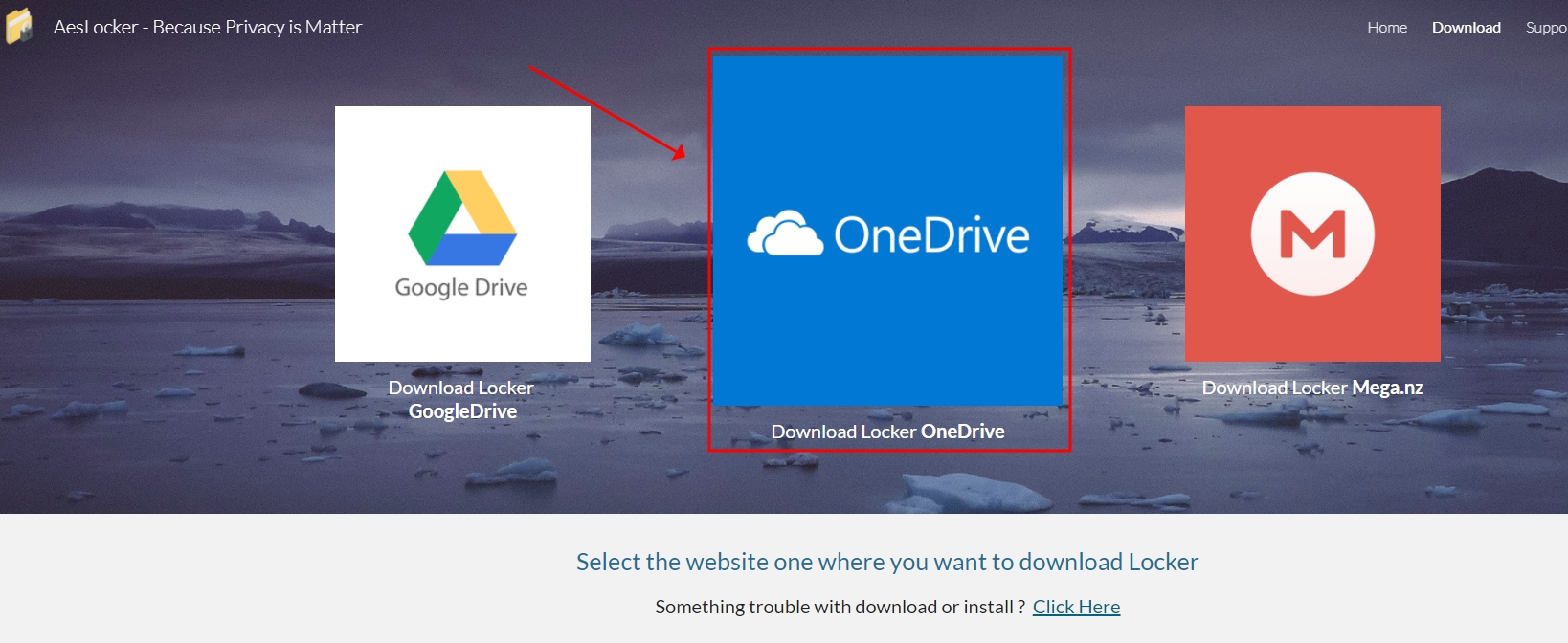
이때 설치 파일은 크게 3곳에서 받을 수 있는데요. 구글 드라이브, 원 드라이브, Mega.nz 중에 본인이 이용하고 싶은 페이지를 선택해서 받아보시길 바랍니다. 저는 그냥 한 가운데에 있는 'OneDrive'를 눌러봤어요. 그리고 나면 관련 설치 파일을 받게 될 꺼에요.

그리고 나면 이런 식에 설치 창이 나오게 됩니다. 초반엔 이렇게 언어 설정을 하고 아래에 '설치를 동의하시겠냐'는 말이 보이게 되는데, 이를 체크하면 아래에 있는 'Next' 버튼이 활성화 되면서 다음 단계로 넘어갈 수 있어요.

그 다음엔 이렇게 라이센스 동의 창이 2가지로 나오게 됩니다. 이때 두개 중에 '아래쪽'에 보이는 내용에 있는 'Yes~' 이 부분에 내용을 클릭하면, 아래에 있는 'Next' 버튼이 활성화 되면서 다음 단계로 진행을 할 수 있어요.

그렇게 프로그램을 다 받고 나면, 오른쪽 아래에 이와 같은 추가 팝업이 뜨게 됩니다. 이 다음부터는 본인이 가지고 있는 .lock 파일을 직접 찾아 더블클릭 해서 실행해도 되며, 이 부분에서 '+' 모양으로 되어 있는 것을 직접 클릭해서 가지고 있는 .lock 파일을 찾고 불러와도 됩니다.

저도 이를 바탕으로 제가 가지고 있는 .lock 파일을 가져와봤어요. 그렇게 파일을 하나 추가하게 되면, 오른쪽 아래에 이와 같은 화면이 보이게 됩니다. 여기에 비밀번호를 적어보세요. 이때 이 비밀번호를 알지 못하면, 파일을 열 수 없으니 이 비밀번호를 확인을 하고 열어보시길 바랍니다.

기타 반대로 일반 파일을 직접 '암호화' 시키는 것도 해볼 수 있는데요. 암호화를 시키고 싶은 파일을 선택한 다음, 오른쪽 버튼을 눌러서 'Lock this file - Locker' 라고 써진 글씨를 누르면, 앞과 비슷한 화면이 나오면서, '암호'를 입력하라고 나옵니다. 이때 입력한 암호는 앞으로 파일 압축을 해제 할때 쓰일 수 있으니, 제대로 기억을 하고 있어야 됩니다. 여기까지 aeslocker 다운로드 및 설치 방법에 대해 알아봤어요.




최근댓글